Mit Nachrichten bzw. iMessage bleibt Ihr kompletter Nachrichtenverlauf auf allen Ihren Geräten, einschließlich Ihres Mac, auf dem neuesten Stand. Es ist eine praktische Nachrichten App die alle Apple Nutzer miteinander verbindet. Sie können eine iMessage Nachricht löschen auf dem Mac oder sogar ganze Konversationen entfernen, um Speicherplatz freizugeben.
In diesem Artikel erfahren Sie, wie Sie auf dem Mac Nachrichten löschen und die Konversationen in der App Nachrichten verwalten. Los geht’s!
Inhalte: Teil 1. iMessage Nachrichten löschen auf dem Mac, so funktioniert es.Teil 2. So verwalten Sie die Konversationen in der App Nachrichten Teil 3. Bonus: So bereinigen Sie schnell und einfach Ihren MacTeil 4. Fazit
Teil 1. iMessage Nachrichten löschen auf dem Mac, so funktioniert es.
So können Sie auf dem Mac Nachrichten löschen
Sie können iMessage Nachrichten löschen auf Mac, ohne diese auf dem iPhone zu entfernen. Beachten Sie jedoch, dass Sie mit dieser Methode die gelöschten Nachrichten auf Ihrem Gerät immer noch wiederherstellen können.
- Öffnen Sie die App Nachrichten auf Ihrem Mac.
- Wählen Sie Einstellungen, aus der Menüregisterkarte.
- In der Einstellung gibt es eine Option Verlauf beim Schließen von Konversationen sichern. Sie sollten diese Option deaktivieren. Wenn Sie die Option deaktivieren und die App auf Ihrem Mac erneut öffnen, werden die vorherigen Nachrichten nicht mehr angezeigt.
.png)
Wenn Sie nur eine iMessage Nachricht löschen wollen von der App, befolgen Sie die folgenden Schritte:
- Öffnen Sie Nachrichten auf Ihrem Gerät.
- Suchen Sie nach der zu löschenden Nachricht.
- Klicken Sie einmal auf die Nachricht, so dass diese dunkler als die anderen Nachrichten hinterlegt
- Klicken Sie mit der rechten Maustaste auf die Nachricht, um ein Kontextmenü zu öffnen.
- Wählen Sie die Option Löschen, um die Nachricht zu entfernen.
Gleichzeitig mehrere Mac oder Macbook Nachrichten löschen bzw. auswählen, wie geht das?
Wenn Sie ganze Konversationen von Ihrem Gerät entfernen möchten, können Sie die folgenden Schritte befolgen:
- Schließen Sie die App Nachrichten, sollte es geöffnet sein.
- Öffnen Sie Finder und drücken Sie die Tasten
Command+Shift+G - Wenn das Dialogfeld Gehe zum Ordnergeöffnet wird, geben Sie
~/Library/Messages/ein. - Wählen Sie beim Öffnen des Verzeichnisses von Nachrichtendie Dateien mit den Bezeichnungen db, chat.db-wal und chat.db-shm Löschen Sie die Dateien.
- Zum Schluss leeren Sie noch den Papierkorb.
So können Sie mit iCloud alle Mac Nachrichten löschen.
Wenn Nachrichten in iCloud aktiviert ist und eine Nachricht an einem Ort gelöscht wird, wird sie überall gelöscht.
Um eine Einzelne iMessage Nachricht löschen oder einen einzelnen Anhang zu löschen, gehen Sie wie folgt vor:
- Öffnen Sie eine Nachrichten-Konversation.
- Klicken Sie mit gedrückter Ctrl-Taste auf die Sprechblase mit der Nachricht, die Sie löschen möchten.
- Wählen Sie Löschen.
- Klicken Sie erneut auf Löschen.
Um eine gesamte Konversation zu löschen, gehen Sie wie folgt vor:
- Klicken Sie mit gedrückter Ctrl-Taste auf eine Konversation.
- Wählen Sie Konversation löschen.
- Klicken Sie auf Löschen.
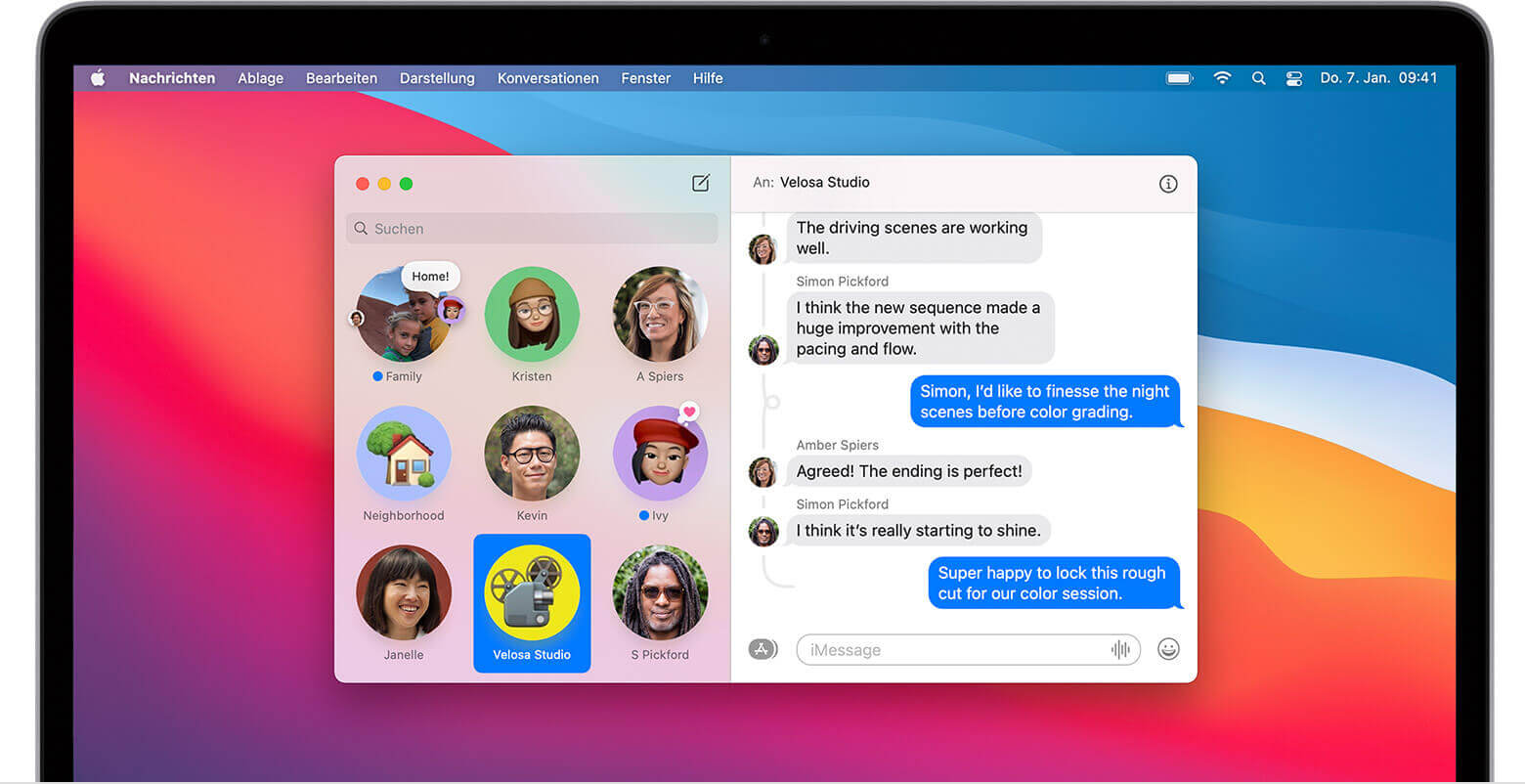
Wie kann ich schnell auf dem Macbook Nachrichten löschen, die auf dem Mac viel Speicherplatz beanspruchen?
Wenn Sie den Speicherplatz Ihres Macs freigeben möchten, sollen Sie die unnötigen iMessage Nachrichten löschen Mac. Mit iMyMac PowerMyMac können Sie Ihren Mac effizient optimieren und beschleunigen.
Als All-in-One-Software für Ihren Mac kann PowerMyMac auch alle unnötigen Dateien, iTunes Backups, E-Mail-Anhänge und Apps schnell auffinden und sicher entfernen.
Teil 2. So verwalten Sie die Konversationen in der App Nachrichten
Nachrichten ist ein Instant-Messaging-Dienst von Apple, der unter iOS und macOS über die App Messages (Nachrichten) verfügbar ist. Der Dienst ist ausschließlich mit Apple-Produkten nutzbar. Durch die Große verbreitung von Apple Geräten wird die Anwendung von Millionen von Menschen auf der ganzen Welt verwendet. Es ist mittlerweile also weit aus mehr als nur die SMS funktion Ihres iPhones. Um die Anwendung besser zu verwalten, können Sie die folgenden Aktionen ausführen.
Stellen Sie den Zeitraum ein, wie lange Nachrichten aufbewahrt werden:
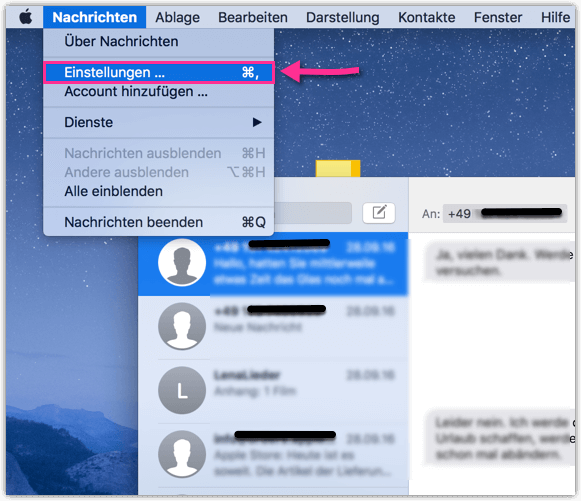
- Klicken Sie auf Nachrichten-> Einstellungen und dann auf Allgemein.
- Klicken Sie auf das Menü Nachrichten behaltenund wählen Sie eine Option aus.
- Wenn Sie die Option unbegrenzt auswählen, wird Ihr Account sofort nach Ablauf der festgelegten Zeit von Ihrem iPhone und Mac Nachrichten löschen.
Schließen Sie eine Konversation:
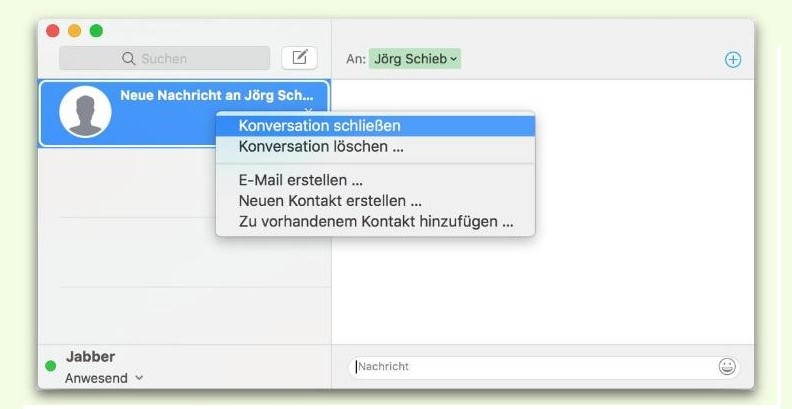
Bewegen Sie einfach den Mauszeiger über die Konversation und klicken Sie auf X. Wenn die Konversationen automatisch gespeichert werden, können Sie eine geschlossene Konversation wiederherstellen, indem Sie eine neue Nachricht für die Gruppe oder Einzelperson erstellen.
Schließen Sie alle Konversationen:
Falls alle Konversationen automatisch gespeichert werden, können Sie auf Option + Shift + Command + W klicken.
Löschen Sie Konversation:
Wählen Sie einfach eine Konversation aus und klicken Sie auf Datei > Konversation löschen. Wenn Sie eine Magic Mouse oder ein Trackpad haben, können Sie einfach mit beiden Fingern nach links über das Gespräch in der Seitenleiste wischen und auf Löschen klicken. Wie Sie sehen, iMessage Nachrichten löschen kann mit vielen unterschiedlichen Optionen ausgeführt werden.
Wie Sie auf dem Mac Nachrichten löschen, ohne eine Konversation zu schließen:
Wählen Sie einfach Bearbeiten > Transkript löschen.
Tipp: Möchten Sie wissen, wie Sie massenweise auf dem Mac Nachrichten löschen können? Klicken Sie hier, um die Lösungen zu finden.
Teil 3. Bonus: So bereinigen Sie schnell und einfach Ihren Mac
Auf unserem Mac gibt es viele unnötige Nachrichten. Zudem Cookies, Caches, alte Updates und viele andere Dateien. Damit Ihr Mac jederzeit reibungslos funktioniert, können Sie es durch einen Mac-Reiniger ergänzen. Hier empfehlen wir Ihnen den besten Mac-Reiniger: iMyMac-PowerMyMac. Mit dem iMyMac-PowerMyMac können Sie es mit einem Klick einfach und schnell erledigen.
Als All-in-One-Software für Ihren Mac kann PowerMyMac eine Reihe von Problemen lösen. PowerMyMac bietet viele nützliche Funktionen - Diese sind für die Optimierung und Reinigung Ihres Mac von entscheidender Bedeutung.
iMyMac-PowerMyMac verfügt über 6 Hauptmodule, was Ihnen bei der Bereinigung aller Arten von Junk-Dateien und unnötigen Apps auf dem Mac hilft. Die Hauptmodule sind Master Scan, Gr. & Alt. Dateien, Duplikate-Finder, Deinstallierer, Datenschützer und Werkzeuge. Das Werkzeuge-Modul enthält drei kleine Funktionen, darunter Vernichter, Add-Ons Entferner und Ähnliche Bilder Finder.
Teil 4. Fazit
Sie können mit einer der in diesem Artikel beschriebenen Lösung schnell auf Ihrem Mac oder Macbook Nachrichten löschen oder auch ganze Konversationen entfernen. Denken Sie jedoch daran, dass die Nachrichten, wenn Sie sie entfernen, auch von jedem anderen synchronisierten Gerät verschwinden.
Seien Sie vorsichtig, wenn Sie die Nachrichten-App aufräumen, und stellen Sie sicher, dass Sie ein Backup haben, nur für den Fall, dass Sie versehentlich wertvolle iMessages Nachrichten löschen.



